前段时间在知乎上看到「飞向未来」大大早期文章 什么是IPFS?(三) 中有这样一段描述:
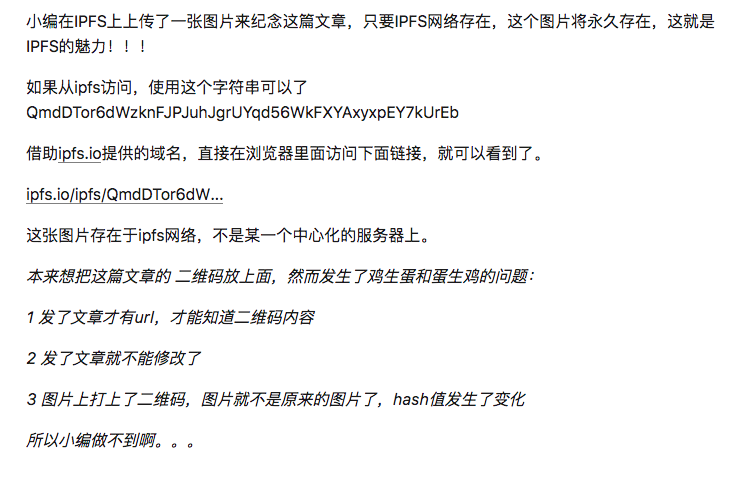
但是真的是这样吗?难道我们真的没有办法在一个网站中插入对应二维码?
结论当然是可以,因为我们有 IPNS。
下面我将介绍具体的实现步骤:
Step 1: 占坑
创建一个目录,添加到 IPFS 网络,先做好 IPNS 映射,这个过程就相当于在逻辑上先定义一个网站。
$ mkdir demo
$ ipfs add -r demo
added QmUNLLsPACCz1vLxQVkXqqLX5R1X345qqfHbsf67hvA3Nn demo
0 B / 68 B [---------------------------------------------------------------------------] 0.00%
$ ipfs name public QmUNLLsPACCz1vLxQVkXqqLX5R1X345qqfHbsf67hvA3Nn
Published to QmR94EL86DjAuRQDdYeShG84ahqH4M39VFD8PbToiVobRe: /ipfs/QmUNLLsPACCz1vLxQVkXqqLX5R1X345qqfHbsf67hvA3Nn
此时我们已经可以通过 ipns/QmR94EL86DjAuRQDdYeShG84ahqH4M39VFD8PbToiVobRe 来访问网站了。
Step 2: 添加网页
在 demo 目录下创建 a.html 文件,并且在 a.html 中添加如下内容:
<!DOCTYPE html>
<html>
<head>
<meta charset="UTF-8">
<title>qrcode demo</title>
</head>
<body style="text-align:center;">
<h1>this is a ipfs page with qrcode</h1><br/>
<img src="a.png" />
</body>
</html>
Step 3:添加二维码
随便找一个二维码生成器生成 a.html 对应 IPNS 二维码,并存放为 demo/a.png 文件。
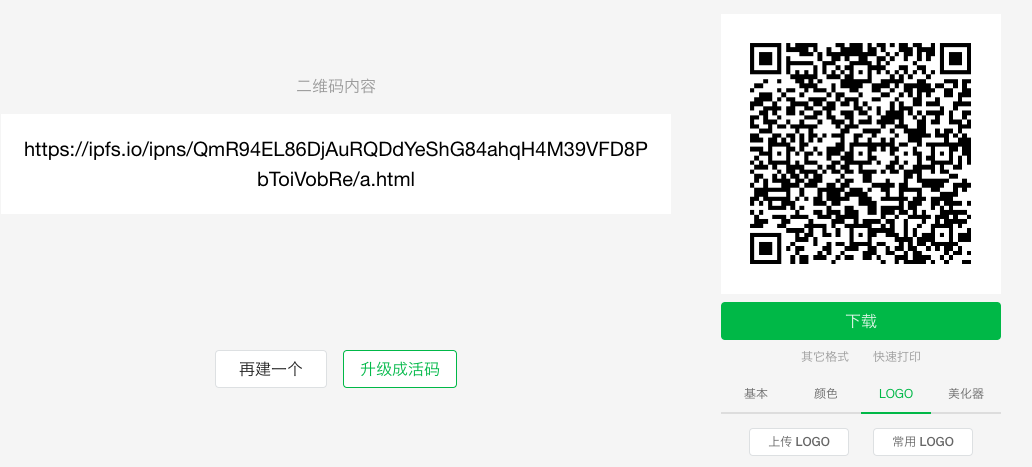
此时 demo 目录结构是这样:
$ tree demo/
demo/
├── a.png
└── a.html
0 directories, 2 files
Step 4: 更新并发布网站
依次执行:
$ ipfs add -r demo
added QmNU5XXUpDnAXv88nDTcafKFY3h5LhKLJnkf2XBBGtc8wW demo/a.html
added QmcZhDddySHAdaJa9zKBRkY9SBrDJTWsq5Fn5chCDPXz3j demo/a.png
added QmSUCYnZ6SrGaAs8gaAAmf5tgjYAGMKjwMX3r4k7FxvCx1 demo
2.23 KiB / 2.36 KiB [==============================================================>---] 94.37%
$ ipfs name publish QmSUCYnZ6SrGaAs8gaAAmf5tgjYAGMKjwMX3r4k7FxvCx1
最后打开浏览器访问地址 https://ipfs.io/ipns/QmR94EL86DjAuRQDdYeShG84ahqH4M39VFD8PbToiVobRe/a.html 将看到刚发布的 a.html 页面,并包含对应二维码。
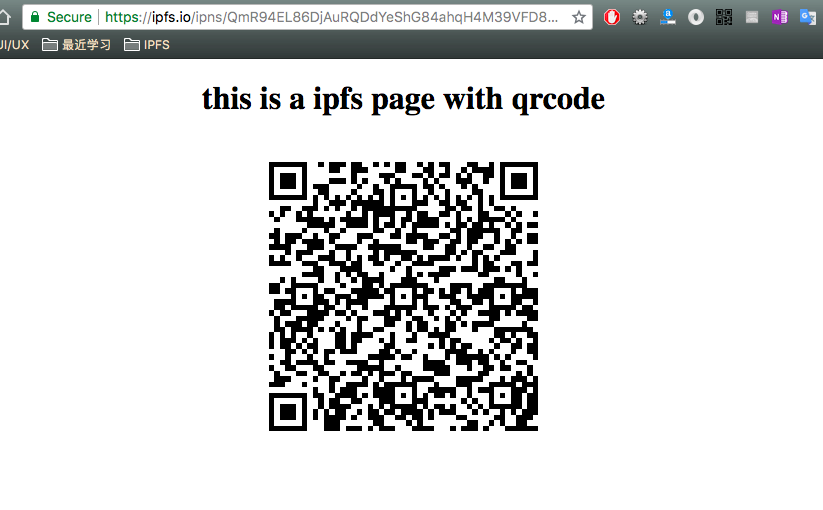
到此为止,这个先有鸡还是先有蛋的问题已被我们解决,通过此例可以让我们加深对 IPNS 的认识。